Ghost xp系统共享设置图文详解
- 时间:2017年05月09日 10:05:40 来源:魔法猪系统重装大师官网 人气:10894
如何在系统之家xp系统下共享文件呢?如果你的电脑不能共享,但是你又想让自己共享,那今天我们就来详细的了解一下系统之家Ghost xp系统共享设置的方法吧,系统之家Ghost xp系统共享设置的方法可以帮助你更好的设置共享。
雨林木风Ghost xp系统共享设置可以帮助我们获得别人电脑中的数据资料,但是可能还是有很多的用户不知道雨林木风Ghost xp系统共享设置的方法,那接着我们就来详细的了解一下雨林木风Ghost xp系统共享设置的方法吧。
原版Ghost xp系统共享设置步骤:
把两台电脑的工作组改为一个工作组:单击”我的电脑“,选择”属性”
切换到“计算机名”,单击“更改”,如图:
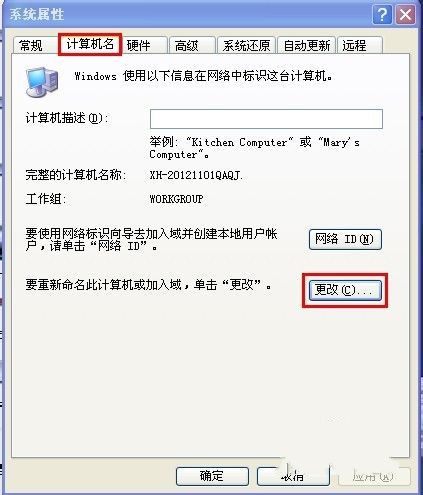
Ghost xp共享截图(1)
为工作组取一个名字,单击”确定“,另一台电脑步骤、工作组名字都一样,计算机名字不用改了。
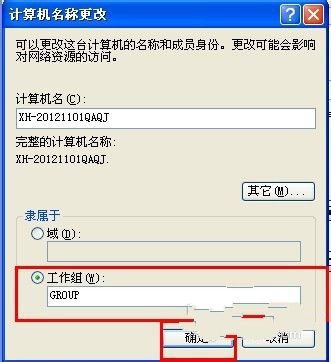
Ghost xp共享截图(2)
选择共享的文件夹,单击文件,选择”共享“,勾选”共享此文件夹“,单击”权限“。
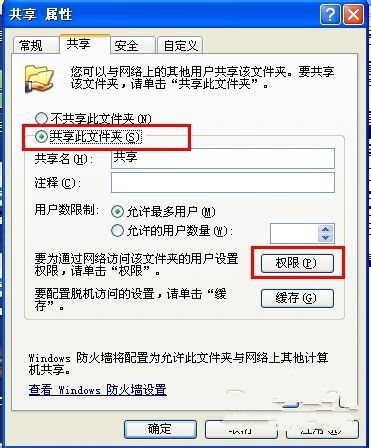
Ghost xp共享截图(3)
选EVERYONE权限,单击”确定“,如图:
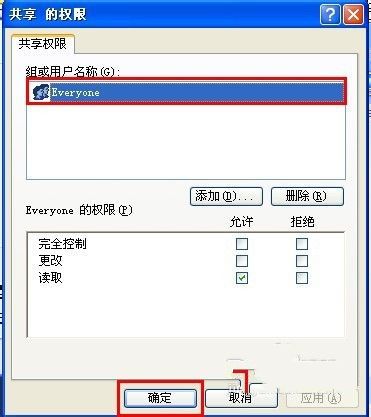
Ghost xp共享截图(4)
开通来宾帐号,操作步骤:单击”开始“”设置“
”控制面板“”管理工具“”计算机管理“
”本地用户和组“”用户“
点击“Guest”,将“帐户已停用”的勾去掉
最后单击“应用”按钮即可。
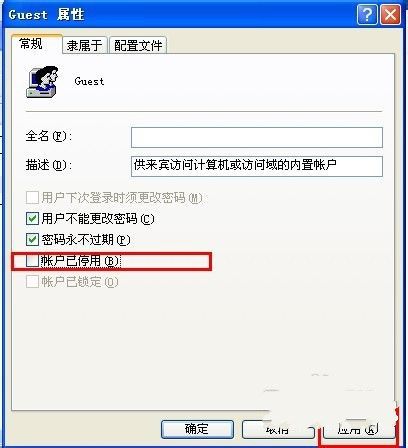
Ghost xp共享截图(5)









